
Mae Google Forms yn wasanaeth poblogaidd sy'n darparu'r gallu i greu pob math o arolygon a holiaduron yn gyfleus. Er mwyn ei ddefnyddio'n llawn, nid yw'n ddigon dim ond gallu creu'r union ffurfiau hyn, mae hefyd yn bwysig gwybod sut i agor mynediad atynt, oherwydd mae dogfennau o'r math hwn yn canolbwyntio ar lenwi / pasio torfol. A heddiw byddwn yn siarad am sut mae hyn yn cael ei wneud.
Rydym yn agor mynediad i Google Form
Fel pob cynnyrch Google cyfredol, mae Ffurflenni ar gael nid yn unig mewn porwr bwrdd gwaith, ond hefyd ar ddyfeisiau symudol gydag Android ac iOS. Fodd bynnag, ar gyfer ffonau smart a thabledi, am resymau cwbl anhysbys, nid oes cais ar wahân o hyd. Fodd bynnag, gan fod dogfennau electronig o'r math hwn yn cael eu storio yn Google Drive yn ddiofyn, gallwch eu hagor, ond, yn anffodus, dim ond fel fersiwn we. Felly, ymhellach, byddwn yn ystyried sut i ddarparu mynediad at ddogfen electronig ar bob un o'r dyfeisiau sydd ar gael i'w defnyddio.
Gweler hefyd: Creu Ffurflenni Arolwg Google
Opsiwn 1: Porwr ar PC
Gallwch ddefnyddio unrhyw borwr i greu a llenwi Ffurflenni Google, yn ogystal â darparu mynediad iddo. Yn ein enghraifft, byddwn yn defnyddio cynnyrch "cysylltiedig" - Chrome ar gyfer Windows. Ond cyn bwrw ymlaen â datrysiad ein tasg heddiw, nodwn fod dau fath o fynediad at Ffurflenni - wedi'u gogwyddo tuag at gydweithredu, awgrymu ei chreu, golygu a gwahodd cyfranogwyr, a'u cynllunio i fynd trwy / llenwi dogfen orffenedig.
Mae'r cyntaf wedi'i anelu at olygyddion a chyd-awduron y ddogfen, yr ail - at ddefnyddwyr cyffredin - ymatebwyr, y crëwyd arolwg neu holiadur ar eu cyfer.
Mynediad i olygyddion a chydweithwyr
- Agorwch y Ffurflen rydych chi am ddarparu mynediad iddi ar gyfer golygu a phrosesu, a chliciwch ar y botwm dewislen sydd wedi'i lleoli yn y gornel dde uchaf (i'r chwith o'r llun proffil), wedi'i gwneud ar ffurf elips llorweddol.
- Yn y rhestr o opsiynau sy'n agor, cliciwch ar "Gosodiadau Mynediad" a dewiswch un o'r opsiynau ar gyfer ei ddarparu.

Yn gyntaf oll, gallwch anfon y ddolen trwy e-bost GMail neu ei gyhoeddi ar rwydweithiau cymdeithasol Twitter a Facebook. Ond mae'r opsiwn hwn yn annhebygol o fod yn addas i chi, gan y bydd unrhyw un sy'n derbyn y ddolen hon yn gallu gweld a dileu ymatebion ar y Ffurflen.
Ac eto, os ydych chi am wneud hyn, cliciwch ar y rhwydwaith cymdeithasol neu'r eicon post, dewiswch yr opsiwn priodol ar gyfer caniatáu mynediad (byddwn yn eu hystyried yn fwy manwl isod) a chlicio ar y botwm "Anfon at ...".
Yna, os oes angen, mewngofnodwch i'r safle a ddewiswyd, a threfnwch eich post.

Datrysiad llawer mwy priodol fyddai darparu mynediad dethol. I wneud hyn, cliciwch ar y ddolen isod "Newid",

a dewiswch un o'r tri opsiwn mynediad sydd ar gael:- ON (i bawb ar y Rhyngrwyd);
- ON (i bawb sydd â dolen);
- I FFWRDD (ar gyfer defnyddwyr dethol).

O dan bob un o'r pwyntiau hyn mae disgrifiad manwl ohono, ond os ydych chi'n mynd i agor mynediad i'r ffeil i olygyddion a chyd-awduron, mae angen i chi ddewis naill ai'r ail neu'r trydydd opsiwn. Y mwyaf diogel yw'r olaf - mae'n eithrio mynediad i'r ddogfen gan ddefnyddwyr diawdurdod.

Ar ôl dewis yr eitem a ffefrir ac ar ôl gosod marc gyferbyn â hi, pwyswch y botwm Arbedwch. - Os penderfynwch y bydd gan bawb sydd â'r ddolen fynediad i olygu'r Ffurflen, dewiswch hi ym mar cyfeiriad y porwr, copïwch hi a'i dosbarthu mewn unrhyw ffordd gyfleus. Fel arall, gallwch ei gyhoeddi mewn sgwrs gwaith grŵp.

Ond os ydych chi'n bwriadu darparu'r gallu i olygu'r ddogfen i rai defnyddwyr yn unig, yn y llinell "Gwahodd defnyddwyr" Rhowch eu cyfeiriadau e-bost (neu enwau, os ydynt ar gael yn eich llyfr cyfeiriadau Google).
Sicrhewch y gwrthwyneb i Hysbysu Defnyddwyr mae marc gwirio wedi'i osod, a chlicio ar y botwm "Cyflwyno". Ni ellir pennu hawliau ychwanegol i ryngweithio â'r Ffurflen - dim ond golygu sydd ar gael. Ond os dymunwch, gallwch chi "Atal golygyddion rhag ychwanegu defnyddwyr a newid gosodiadau mynediad"trwy osod marc gyferbyn â'r eitem o'r un enw.
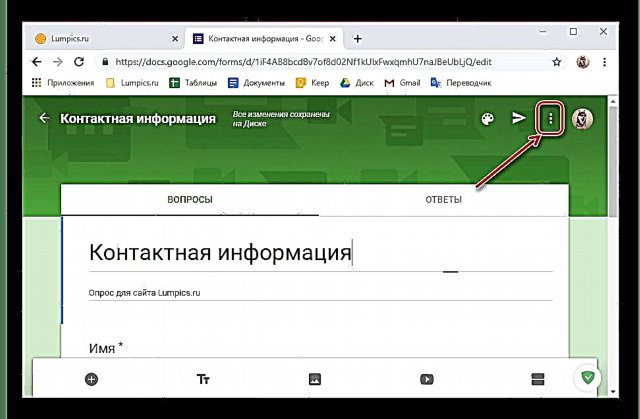
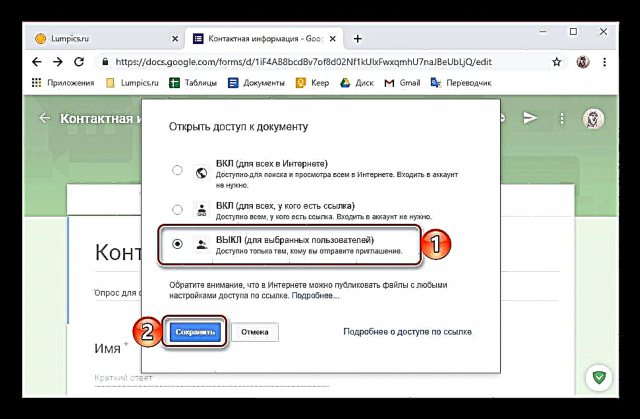

Felly, roeddem yn gallu agor mynediad i Ffurflen Google ar gyfer ei gyd-awduron a'i olygyddion neu'r rhai yr ydych chi'n bwriadu eu penodi felly. Sylwch y gallwch chi wneud unrhyw un ohonyn nhw'n berchennog y ddogfen - dim ond newid ei hawliau trwy ehangu'r gwymplen sydd o flaen yr enw (wedi'i marcio â phensil) a dewis yr eitem gyfatebol.
Mynediad i ddefnyddwyr (dim ond llenwi / pasio)
- Er mwyn agor mynediad i'r Ffurflen sydd eisoes wedi'i chwblhau ar gyfer yr holl ddefnyddwyr neu'r rhai yr ydych yn bwriadu eu cynnig yn bersonol i fynd / llenwi, cliciwch ar y botwm gyda delwedd yr awyren ar ochr chwith y ddewislen (elipsau).
- Dewiswch un o'r opsiynau posib ar gyfer anfon dogfen (neu ddolen iddi).
- E-bost Rhowch gyfeiriad neu gyfeiriadau derbynwyr yn y llinell "I", newidiwch y pwnc (os oes angen, gan fod enw'r ddogfen wedi'i nodi yno yn ddiofyn) ac ychwanegwch eich neges (dewisol). Os oes angen, gallwch gynnwys y Ffurflen hon yng nghorff y llythyr trwy wirio'r blwch wrth ymyl yr eitem gyfatebol.

Ar ôl llenwi'r holl feysydd, cliciwch ar y botwm "Cyflwyno". - Cyswllt cyhoeddus. Dewiswch y blwch wrth ymyl yn ddewisol URL byr a chlicio ar y botwm Copi. Bydd y ddolen i'r ddogfen yn cael ei hanfon i'r clipfwrdd, ac ar ôl hynny gallwch ei dosbarthu mewn unrhyw ffordd gyfleus.
- Cod HTML (i'w fewnosod ar y wefan). Os oes angen o'r fath, newidiwch ddimensiynau'r bloc a grëwyd gyda'r Ffurflen i'r mwyaf dewisol, gan bennu ei lled a'i uchder. Cliciwch Copi a defnyddio'r ddolen ar y clipfwrdd i'w gludo ar eich gwefan.



- E-bost Rhowch gyfeiriad neu gyfeiriadau derbynwyr yn y llinell "I", newidiwch y pwnc (os oes angen, gan fod enw'r ddogfen wedi'i nodi yno yn ddiofyn) ac ychwanegwch eich neges (dewisol). Os oes angen, gallwch gynnwys y Ffurflen hon yng nghorff y llythyr trwy wirio'r blwch wrth ymyl yr eitem gyfatebol.
- Yn ogystal, mae'n bosibl cyhoeddi dolenni i'r Ffurflen ar rwydweithiau cymdeithasol, at y diben hwnnw yn y ffenestr "Cyflwyno" Mae dau fotwm gyda logos o wefannau â chymorth.


Felly, roeddem yn gallu agor mynediad i Google Forms mewn porwr ar gyfer cyfrifiadur personol. Fel y gallwch weld, mae ei anfon at ddefnyddwyr cyffredin y mae dogfennau o'r math hwn yn cael eu creu ar eu cyfer yn llawer symlach nag i gyd-awduron a golygyddion posib.
Opsiwn 2: Ffôn clyfar neu dabled
Fel y dywedasom yn y cyflwyniad, nid yw cymhwysiad symudol Google Forms yn bodoli, ond nid yw hyn o gwbl yn atal y posibilrwydd o ddefnyddio'r gwasanaeth ar ddyfeisiau iOS ac Android, oherwydd mae gan bob un ohonynt gymhwysiad porwr. Yn ein enghraifft, byddwn yn defnyddio dyfais sy'n rhedeg Android 9 Pie a porwr gwe Google Chrome wedi'i osod ymlaen llaw. Ar yr iPhone a'r iPad, bydd algorithm gweithredoedd yn edrych yn debyg, gan y byddwn yn rhyngweithio â safle rheolaidd.
Ewch i dudalen gwasanaeth Google Forms
Mynediad i olygyddion a chydweithwyr
- Defnyddiwch raglen symudol Google Drive sy'n storio Ffurflenni, dolen uniongyrchol, os o gwbl, neu'r ddolen i'r wefan a ddarperir uchod, ac agorwch y ddogfen angenrheidiol. Bydd hyn yn digwydd yn y porwr gwe diofyn. I ryngweithio mwy cyfleus â'r ffeil, newidiwch i "Fersiwn lawn" safle trwy dicio'r eitem gyfatebol yn newislen y porwr gwe (yn y fersiwn symudol, nid yw rhai elfennau'n graddio, ddim yn ymddangos ac nid ydynt yn symud).

Gweler hefyd: Mewngofnodi i Google Drive
- Ar ôl graddio'r dudalen ychydig, agorwch y ddewislen cymhwysiad - i wneud hyn, tapiwch ar y tri phwynt fertigol yn y gornel dde uchaf, a dewiswch "Gosodiadau Mynediad".
- Yn yr un modd â'r PC, gallwch gyhoeddi'r ddolen mewn rhwydweithiau cymdeithasol neu ei hanfon trwy e-bost. Ond cofiwch y bydd y rhai sydd ag ef yn gallu gweld yr atebion a'u dileu.

Ac felly mae'n well "Newid" opsiwn o ddarparu mynediad trwy glicio ar y ddolen o'r un enw ychydig yn is. - Dewiswch o'r tri opsiwn sydd ar gael:
- Ymlaen (i bawb ar y Rhyngrwyd);
- Ymlaen (i bawb sydd â dolen);
- I ffwrdd (ar gyfer defnyddwyr dethol).

Unwaith eto, y trydydd opsiwn sydd orau yn achos golygyddion a chyd-awduron, ond weithiau gall yr ail fod yn optimaidd hefyd. Ar ôl penderfynu ar y dewis, tap ar y botwm Arbedwch.
- Yn unol Gwahodd Defnyddwyr nodwch enw derbynnydd y gwahoddiad (os yw ar gael yn eich llyfr cyfeiriadau Google) neu ei gyfeiriad e-bost. Ac yma mae'r rhan anoddaf yn cychwyn (o leiaf i lawer o ffonau smart Android) - bydd yn rhaid mewnbynnu'r data hwn yn ddall, oherwydd am ryw reswm anhysbys, mae'r maes a ddymunir yn cael ei rwystro gan rithwir bysellfwrdd ac ni ellir newid hyn.

Cyn gynted ag y byddwch chi'n nodi'r enw cyntaf (neu'r cyfeiriad), gallwch ychwanegu un newydd, ac ati - nodwch enwau neu flychau post y defnyddwyr hynny rydych chi am agor mynediad i'r Ffurflen iddynt. Fel yn achos fersiwn we'r gwasanaeth ar gyfrifiadur personol, ni ellir newid yr hawliau i gyd-awduron - mae golygu ar gael ar eu cyfer yn ddiofyn. Ond os dymunwch, gallwch barhau i'w gwahardd i ychwanegu defnyddwyr eraill a newid y gosodiadau. - Gwneud yn siŵr bod nodau gwirio o flaen yr eitem Hysbysu Defnyddwyr neu ei dynnu fel rhywbeth diangen, cliciwch ar y botwm "Cyflwyno". Arhoswch i'r broses fynediad gael ei chwblhau, ac yna Arbed Newidiadau a tapio ymlaen Wedi'i wneud.




Nawr, mae'r hawl i weithio gyda Ffurflen Google benodol nid yn unig i chi, ond hefyd i'r defnyddwyr hynny rydych chi wedi'u darparu iddynt.
Mynediad i ddefnyddwyr (dim ond llenwi / pasio)
- Ar y dudalen Ffurflenni, tapiwch y botwm "Cyflwyno"wedi'i leoli yn y gornel dde uchaf (yn lle'r arysgrif efallai y bydd eicon anfon neges - awyren).
- Yn y ffenestr sy'n agor, gan newid rhwng tabiau, dewiswch un o dri opsiwn posib ar gyfer agor mynediad i'r ddogfen:
- Gwahoddiad e-bost. Rhowch y cyfeiriad (neu'r cyfeiriadau) yn y maes "I"mynd i mewn Thema, Ychwanegu neges a chlicio "Cyflwyno".
- Dolen Gwiriwch y blwch yn ddewisol URL byr i'w leihau, yna tap ar y botwm Copi.
- Cod HTML ar gyfer y wefan. Os oes angen, pennwch led ac uchder y faner, ac ar ôl hynny gallwch chi Copi.
- Gellir a dylid rhannu'r ddolen a gopïwyd i'r clipfwrdd â defnyddwyr eraill. I wneud hyn, gallwch gysylltu ag unrhyw negesydd neu rwydwaith cymdeithasol.

Yn ogystal, i'r dde o'r ffenestr Anfon mae'n bosibl cyhoeddi dolenni ar rwydweithiau cymdeithasol Facebook a Twitter (mae'r botymau cyfatebol wedi'u nodi yn y screenshot).



Nid yw agor mynediad i Google Form ar ffonau smart neu dabledi sy'n rhedeg Android neu iOS yn llawer gwahanol i broses debyg mewn porwr ar gyfrifiadur, ond gyda rhai naws (er enghraifft, nodi cyfeiriad i wahodd golygydd neu gyd-awdur), gall y weithdrefn hon achosi cryn anghyfleustra o hyd. .
Casgliad
Waeth bynnag y ddyfais y gwnaethoch chi greu'r Ffurflen Google arni a gweithio gyda hi, ni fydd yn anodd agor mynediad i ddefnyddwyr eraill. Yr unig ragofyniad yw presenoldeb cysylltiad Rhyngrwyd gweithredol.





























